Viele PC-Benutzer waren wahrscheinlich mit dem Problem eines plötzlichen Neustarts von Windows und einem Bluescreen of Death (BSOD) mit weißen Zahlen und Buchstaben auf dem Monitor konfrontiert. Dieses Phänomen wird als Schutz des Betriebssystems gegen Absturz angesehen.
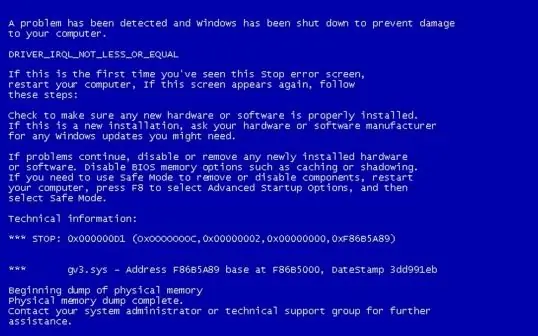
Anweisungen
Schritt 1
Wenn der PC beim Erscheinen eines Bluescreens selbst neu startet, sollten Sie den automatischen Neustart entfernen und die Aufzeichnung von Speicherabbildern aktivieren. Für Benutzer von Windows XP öffnen Sie das Kontextmenü „Arbeitsplatz“, wählen Sie die Registerkarte „Eigenschaften“und dann „Erweitert“.
Schritt 2
Gehen Sie als nächstes zur Gruppe "Start und Wiederherstellung" und klicken Sie auf die Schaltfläche "Optionen". Deaktivieren Sie im Dialogfeld das Kontrollkästchen "Automatisch neu starten". Wählen Sie im Informationsrekorder einen 64 KB Speicherauszug aus der Liste aus.
Schritt 3
Für Benutzer von Windows 7 (Vista) öffnen Sie das Kontextmenü für "Arbeitsplatz" und wählen Sie die Registerkarte "Eigenschaften". Klicken Sie im rechten Bereich auf "Systemschutz" und "Erweitert". Gehen Sie dann zur Gruppe "Start und Wiederherstellung" und klicken Sie auf die Schaltfläche "Optionen". Deaktivieren Sie im Dialogfeld das Kontrollkästchen "Automatisch neu starten". Wählen Sie im Block der Informationsaufzeichnung einen Speicherauszug mit einer Größe von 128 KB aus der Liste aus.
Schritt 4
Sie können beim Start des Systems einfach auf F8 klicken und den automatischen Neustart deaktivieren. Wenn der nächste Bildschirm des Todes erscheint, müssen Sie den STOP-Fehlercode aufschreiben und seine Entschlüsselung finden. Sie können das Programm BlueScreenView verwenden, das nach BSOD-Speicherabbildern sucht und den "Täter" mit rosa Hervorhebung markiert. Dann finden Sie den falschen Treiber im Internet.
Schritt 5
Scannen Sie Ihr System auf unerwünschte Viren und Programme. Analysieren Sie die Systempartition der Festplatte. Wenn nicht genügend freier Speicherplatz vorhanden ist, erhöhen Sie ihn. Treiber für PC-Komponenten aktualisieren. Beseitigen Sie eine Überhitzung der Komponenten der Systemeinheit. Wenn es eher schwierig ist, die Ursache zu finden, erstellen Sie ein Thema in einem Computerforum mit einer detaillierten Beschreibung der auftretenden Probleme.






